|
|
您可以将项目渲染或并轨到单个音频文件或多个音频文件。可以将项目同时并轨到多种不同的文件格式,并可将环绕声项目并轨到一组环绕声音频文件。
) ], e3 [* q }% @* M: W3 N- F; X9 h) C' B+ H3 {' M; ?5 O
可以实时或离线(通常更快)并轨项目。将项目中取消静音的轨道上的所有参数、效果和自动化录制为并轨文件的一部分。
7 _4 K1 ^/ m: V* r+ ^1 X8 R
1 B9 n. f& I+ H5 f+ N3 o' I生成的并轨文件的格式(立体声、单声道或环绕声)取决于输出通道条的格式。输出 1-2 是适用于并轨的默认输出通道条,可生成立体声音频文件。当将输出通道条设定为单声道时,将生成单声道音频文件。' u$ w; J% n$ }! U: Z8 a
3 y' N1 D( }9 e
并轨文件可在 Logic Pro 中重复使用,通过替换或旁通多个片段、乐器和效果来达到节省处理资源的目的。并轨文件还可与其他音乐应用程序和设备配合使用,发送到母带录制设备、发布到互联网上(例如,发布到网页或 iTunes Store 中)、添加到 iTunes 播放列表或上传到移动设备。
q# X! v! D! V
$ _* i/ i9 g0 M; s2 H1 W将当前项目并轨到音频文件7 G" V" e- k- B H9 L. v) P. p
在轨道区域或混音器中,请确定您想要包含在并轨中的轨道已发送到主输出(输出 1-2),并且未被静音。; u/ U) D& `8 X0 \% ]; p
1 q6 [; q3 k6 m5 D& ^ ?5 H' \5 r如果项目具有多个输出通道条,您只能并轨发送到特定输出通道条的轨道,方法是使用该通道条上的“并轨”按钮。有关配置输出通道条的信息,请参阅使用输出通道条。
, p q4 W$ A2 l, C a# p: I8 S3 @! n
选取“文件”>“并轨”>“项目或部分”。7 V" v- f/ f) h* b
0 C+ T- V7 s; M
在“并轨”对话框中,在“目的位置”区域中选择一种或多种目的格式。
3 @$ L- I6 ]$ v; Y2 r$ z4 {4 `3 V% N! k
% J* j% _) r$ W当您选择一种目的格式时,该格式的并轨选项出现在“目的位置”区域的右侧。为每种选定的目的格式选取并轨选项。7 q5 a' y) ~) o; \ q, T: b
/ s7 O! r) J. ]. y0 s8 I若要将并轨限制为项目的某一部分,请调整“开始”和“结束”值滑块。您可以点按向上箭头和向下箭头,或点按其中一个数字,并输入新值。
8 ^* f/ ]% ^$ {6 p. I
4 ?' H* D6 v' F1 C3 Y- Y, P如果选取“文件”>“并轨”时打开“循环”模式,仅并轨循环区域所包含的项目部分。您可以调整“开始”和“结束”值滑块来更改并轨的项目部分。有关设定并轨范围的更多信息,请参阅设定并轨范围。0 n$ Y, O. |* ^3 T( v5 S
& E! I, c4 K- s1 ]; X! N/ W【提示】若要避免在项目最后产生混响和其他尾效果截频情况,请将并轨的结束位置设定为稍微超过最后一个片段末端的位置。
- H3 @, h* p1 _' ?" f4 e2 G$ r3 W! B7 \
通过选择两个模式按钮之一来设定并轨模式:
) j7 s! ^3 }/ j# y
# R% I9 ^+ v8 w' E& \; ^- Z% B实时:实时执行并轨。当您想要并轨音频和软件乐器或外部 MIDI 声源(通过辅助通道被发送到混音器)时,请使用此设置。
" z9 A% S- ^6 f' K# t
5 s; S& L( t9 n e离线:对较为复杂的项目而言,离线并轨比实时更快,并可执行实时模式无法完成的并轨(因为它们可能超过电脑的处理能力)。
2 d! x# y: u a7 l
& J+ `, @; _, ~只有内部资源(音频或软件乐器轨道,而非 MIDI 轨道或音频通道输入)可进行离线并轨。离线并轨仅适用于使用自带 (Core Audio) 音频驱动程序的设备的输出通道;不适用于基于 DSP 的音频硬件(仅可进行实时并轨)。通过 ReWire 发送到混音器的其他软件应用程序可以脱机并轨。
9 Z( u6 Z5 ~- Q( k9 L, _3 \1 U
" O7 ~' K1 Q" Z7 U c对于尾效果的附加控制,可以选择以下“模式”选项之一:% y! d, }0 d/ s1 f2 j Z
$ _/ c( M9 @0 T, }
并轨第二个循环通道:并轨过程要考虑循环范围的两次重复,在第二次重复时开始创建并轨文件。如果您想要将尾效果(从第一次循环开始)添加到并轨文件开始处,此复选框将很有用。
5 G% u$ Y) k" D1 L8 m) d: F0 B& z/ b; d! M# W
包括音频结尾:根据需要尽可能扩展并轨文件以包括任何乐器释放和尾效果。
' w2 }2 I, _/ c6 ^' v, E/ o: F( c% \4 L1 R4 ?
【注】某些插件(包括用于母带录制和 Test Oscillator 插件)可将噪声添加到信号。使用这些插件时不应选择“包括音频结尾”,因为生成的并轨文件会太长。
3 }) {* e$ R7 Q' ]$ z+ r6 d
) L; h4 s% w* m* ?- \: n; N! n# n从“正常化”弹出式菜单中选取正常化设置:
" h; ~2 E+ y' a4 b& b+ o+ D+ z! P) j$ c; Y7 {4 K! p6 t& O
关:不应用正常化。! V( x* i, u1 v4 u9 J
8 T, d' W f# T$ r w
仅过载保护:仅当出现过载(音量在 0 dB 以上,此时会产生削波)时,才会进行向下正常化,但较低的音量不会进行正常化。- U8 z2 o! d! F9 A) T3 A* R
% t- I' J# d/ X' ^开:扫描项目(传入音频)的最大振幅峰值,然后该音量会增加以使峰值达到最大可能音量(不削波)。
! {$ j' }1 d5 x5 S9 ]: p' |$ n# H5 \
若要将 PCM、MP3 或 M4A 并轨文件添加到项目音频浏览器,请选择“添加到项目”。) V4 q0 h" d1 e9 c7 \
6 }6 y/ d) m, U# A点按“并轨”。
. P! W b$ U! k8 D# c+ Y4 V8 J, h2 R9 U. g; L0 q
根据项目的长度和复杂性,并轨过程可能需要一段时间才能完成。! q& Q+ E. t W/ ^& t2 M; Y
3 u1 x+ F+ N I
设定并轨文件名称和位置+ x& F: Y# \# p" }5 I4 e
默认情况下,并轨文件的名称与所选输出通道条相符(输出 1-2,如果使用“文件”>“并轨”命令并轨项目)。默认情况下,并轨文件被存储到“~/音乐/Logic/Bounces”文件夹中,但您可以指定新的位置。新的位置用于存储后续的并轨文件。
+ `5 k, Y) i' l- [ a# L/ m- g7 v( y, T2 `
当您并轨项目时,您可以更改名称,并选取其他位置来存储并轨文件。" z- p1 [ i* a3 T E: s9 p9 _! _
) y* Z/ V5 G3 e: W4 G; T8 s若要给并轨文件重新命名,请在“存储为”栏中输入一个新名称。
; H1 Q* x2 Y* [ U9 Q
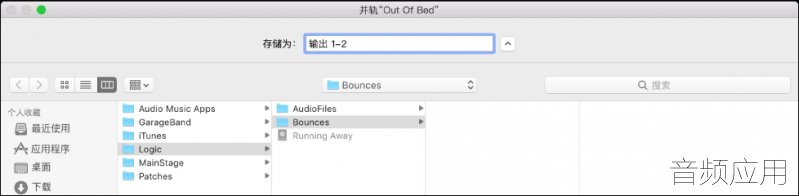 * k, N- a2 u2 a- m1 ?, L/ ]
* k, N- a2 u2 a- m1 ?, L/ ]
图。“并轨”窗口中的文件名称和文件夹设置。; g" k( A! h5 I) b" p2 n7 q
浏览到您要存储并轨文件的位置。您可以点按“并轨”窗口左下角的“新建文件夹”按钮,以在任何位置创建新的文件夹。
# H, v6 p b4 S5 \2 D5 v

! k2 `0 _2 \, Q' p q图。“并轨”窗口中的“新建文件夹”和“并轨”按钮。' x, a/ N8 U3 l# _1 H. m) p6 r
点按“并轨”。" ?: y/ |) B1 u
# k6 y3 k- u/ r! I/ m f, `6 V当您并轨到多个目的文件时,所有生成的文件均存储在选取的文件夹中。所有文件都有相同的文件名,但是带有其对应的文件扩展名(.pngff、.mp3、.m4a 等等)。; t7 Q/ A g- G: d* w3 ^
* B) j/ q+ `2 O+ m
您还可以在原位并轨单独的轨道,或在原位并轨所有轨道。9 P. p. }# S4 s2 A. z
) M+ v. t% n0 O# N) d V
另一个选择是在并轨项目的同时将项目刻录到 CD 或 DVD。 |
|
 |小黑屋|手机版|音频应用官网微博|音频应用
( 鄂ICP备16002437号 )
|小黑屋|手机版|音频应用官网微博|音频应用
( 鄂ICP备16002437号 )